时间:2016-04-04 17:52 来源: 我爱IT技术网 作者:佚名
用EXCEL处理大量数据时,对数据不敏感的人看到大量数据会头疼。今天小编以EXCEL2013为例演示如何在EXCEL中画数据条以直观显示数据大小对比。
前期准备工作(包括相关工具或所使用的原料等)
EXCEL 2013详细的操作方法或具体步骤
首先打开要处理的EXCEL表格。

在C2格中输入公式“=B2”,使其等于B列数据。

然后选中C2,按住CTRL键,鼠标箭头变成实心的十字,下拉鼠标,使其填充C列,设置C列数据等于B列数据。

选中C列数据,然后选则“条件格式——数据条——其他规则”
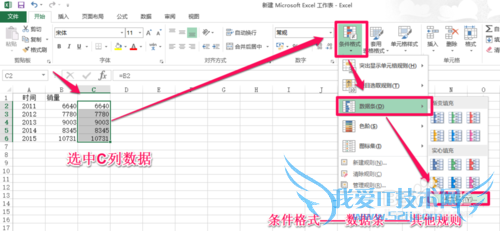
在“新建规则格式”设置页面,首先勾选“仅显示数据条”,然后根据个人需求设置填充颜色及其他规则,设置完成后,点击“确定”。
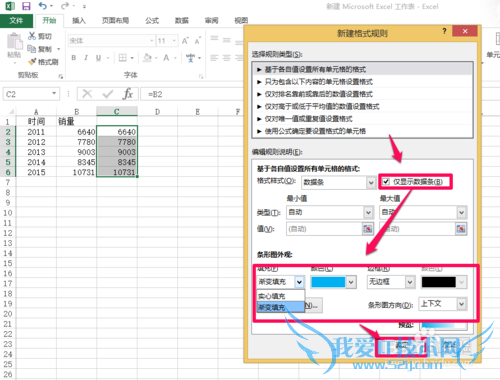
设置完成,可以看到C列直观的显示B列数据大小。通过查看数据条,就可以比较B列数据相对的大小
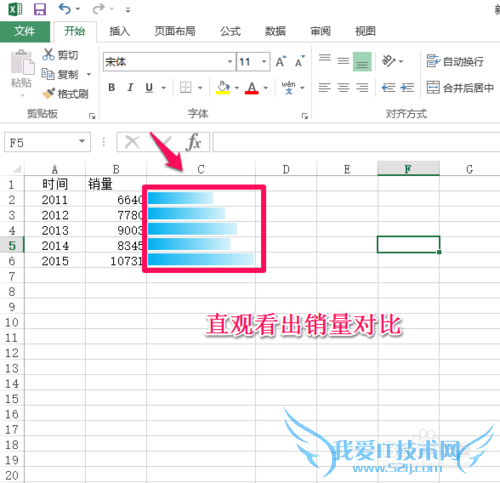
由于C列数据和B列数据时关联的,修改B列数据,C列的数据条大小也会随之变化,不用做其他处理。

注意事项
如果该经验对您有帮助,麻烦大拇指点赞一下。谢谢经验内容仅供参考,如果您需解决具体问题(尤其法律、医学等领域),建议您详细咨询相关领域专业人士。作者声明:本教程系本人依照真实经历原创,未经许可,谢绝转载。- 评论列表(网友评论仅供网友表达个人看法,并不表明本站同意其观点或证实其描述)
-
